

I det här avsnittet beskrivs hur du ändrar inställningar på skärmen Enhetsinställningar (Device settings). Som exempel används åtgärderna för att ange inställningar i Utökat antal kopior (Extended copy amount).
Kontrollera att enheten är på.
Tryck på knappen MENY (MENU).
Menyskärmen visas.
Välj  Konfig. (Setup) och tryck sedan på knappen OK.
Konfig. (Setup) och tryck sedan på knappen OK.
Välj  Enhetsinställningar (Device settings) och tryck sedan på knappen OK.
Enhetsinställningar (Device settings) och tryck sedan på knappen OK.
Fönstret Enhetsinställningar (Device settings) visas.
Använd knapparna 
 för att välja en inställning och tryck sedan på OK.
för att välja en inställning och tryck sedan på OK.
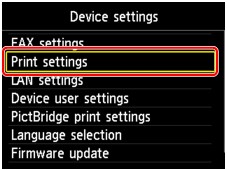
Inställningsskärmbilden för den valda inställningen visas.
Använd knapparna 
 för att välja menyn. Tryck sedan på OK.
för att välja menyn. Tryck sedan på OK.
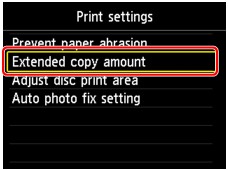
Använd knapparna 
 för att välja en inställning och tryck sedan på OK.
för att välja en inställning och tryck sedan på OK.
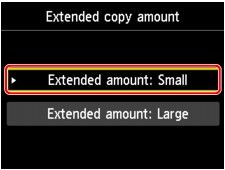
Mer information om varje inställningsalternativ:
 Enhetens användarinställningar
Enhetens användarinställningar
 PictBridge-utskriftsinställningar
PictBridge-utskriftsinställningar
 Obs!
Obs!Du kan tänka miljövänligt när du använder enheten genom att till exempel ställa in 2-sidig utskrift som standard.
Du kan minska ljudet från skrivaren när du skriver ut på natten.
Överst |